".extra-menu { background-color: #f3f3f3; padding: 20px; } .extra-menu .extra-menu-h { height: 36px; } .extra-menu .extra-menu-h h3 { display:inline-block; } .extra-menu ul a{ text-decoration: none; } .extra-menu .menu-child { text-indent: 4em; } .extra-menu .menu-child:before { left: 4em; } .extra-menu .extra-menu-h h3 { line-height: 36px; } .collapse-toggle { float: right; cursor: pointer; user-select: none; display: inline-flex; align-items: center; font-size: 14px; } .collapse-toggle img { width: 30%; transform: rotate(180deg); } .collapse-content { margin-bottom: 0px !important; margin-top: 20px !important; overflow: hidden; max-height: 0; transition: max-height 0.3s ease-out; } .collapse-content.expanded { max-height: 1000px; /\* 设置一个足够大的值,确保内容可以完全展开 \*/ } .ph-id { position: relative; top: -90px; } jQuery(document).ready(function( $ ) { $('.collapse-toggle').on('click',function(){ var content = document.querySelector('.collapse-content'); content.classList.toggle('expanded'); if (content.classList.contains('expanded')) { $(this).find('div').text('收起'); $(this).find('img').css('transform','rotate(180deg)'); } else { $(this).find('div').text('展开'); $(this).find('img').css('transform','rotate(0deg)'); } }) })
[Hostinger](/#) VPS带有备份和快照服务,以确保数据安全,另外您可通过备份和快照轻松恢复服务器数据。本文主要介绍下使用备份或快照保存和恢复Hostinger VPS服务器的方法步骤。
1、首先登录到Hostinger账户,然后在后台仪表盘中,选择VPS菜单项,这里您会看到所有VPS服务器订单,单击要管理的服务器,进入管理页面。
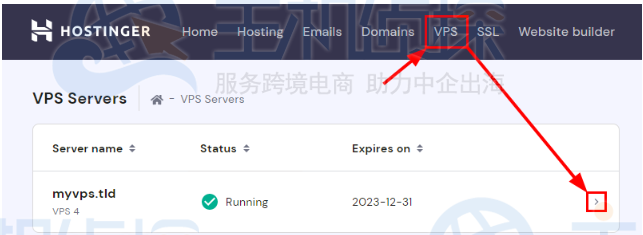
Hostinger VPS按地域不同,有[美国VPS](/#)、欧洲VPS、新加坡VPS、巴西VPS等配置产品可选,您可根据目标用户群体所在位置就近选择机房,以获得较低延迟,提高访问速度。
2、在Hostinger VPS管理页面,点击左侧菜单中的Snapshots & Backups,您会看到所有可用的备份。
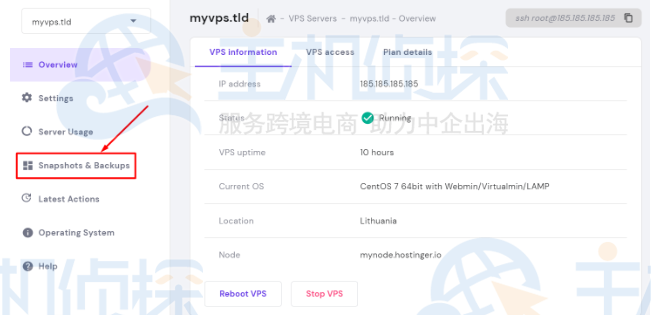
接下来,在Snapshots & Backups备份和快照页面,找到您希望恢复的备份,单击Restore按钮,即将开始恢复VPS服务器数据。
与备份不同,一次只能有一个快照。此外,快照不是自动创建的,您可以手动创建。要创建快照,您可以在Snapshots & Backups页面,点击Create Snapshot创建快照。
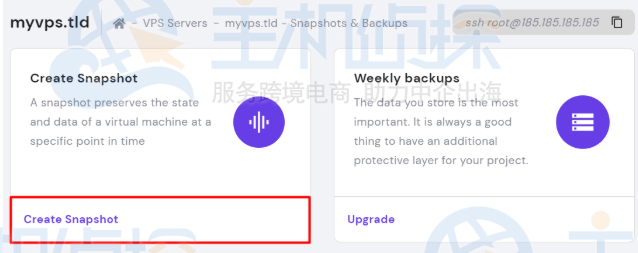"
松果号 作者:松果号原创文章,如若转载,请注明出处:https://www.6480i.com/archives/103159.html
